كيفية تعتيم أي جزء من الصورة بجودة عالية
يعد تعتيم جزء من الصورة أحد أكثر ميزات التجميل قيمة. حتى إذا كنت ترغب في إبراز الموضوع أو إخفاء بعض التفاصيل ، فإن مهارة تعتيم الصور مفيدة. علاوة على ذلك ، يسمح لك أيضًا بإزالة العلامة المائية دون قصها. في حالة حدوث فوضى عند تعتيم الصورة ، سيوضح لك هذا الجزء كيفية تعتيم أجزاء من الصورة بفعالية باستخدام ثلاث أدوات لاستخدامها.
قائمة الدليل
الجزء 1: كيفية اختيار منطقة للتعتيم يدويًا عبر الإنترنت باستخدام AnyRec الجزء 2: التعرف على الذكاء الاصطناعي على YouCam مثالي لإضافة تأثير ضبابي الجزء 3: تحرير التفاصيل المتقدمة في Photoshop الجزء 4: الأسئلة الشائعة حول تعتيم جزء من الصورةالجزء 1: كيفية اختيار منطقة للتعتيم يدويًا عبر الإنترنت باستخدام AnyRec
AnyRec Free Watermark Remover عبر الإنترنت هي أول أداة عبر الإنترنت لتعلم كيفية تعتيم جزء من الصورة. يحتوي مزيل العلامات المائية المستند إلى الويب على واجهة سهلة الاستخدام مع خيارات بسيطة لطمس الصور. وهو يدعم تنسيقات الصور المختلفة ، بما في ذلك PNG و JPG و BMP و TIFF وما إلى ذلك ، لإزالة الكائنات غير المرغوب فيها مثل العلامات المائية والتواريخ والطوابع وغيرها. قم بزيارة AnyRec Free Watermark Remover Online لطمس جزء من الصور مجانًا!
سمات:
◆ يوفر مزيلات العلامات المائية الحصرية مثل Polygonal و Lasso و Brush بأحجام فرشاة قابلة للتخصيص.
◆ استخدم تقنية الذكاء الاصطناعي المتقدمة للحفاظ على الجودة الأصلية للصور التي تم تحميلها.
عرض المعاينة جنبًا إلى جنب مع الصورة الأصلية حتى لا ترى أي فرق مرئي للإخراج ..
◆ مجاني للاستخدام على أي متصفح دون تسجيل أو تسجيل.
الخطوة 1.افتح مزيل العلامات المائية للصور عبر الإنترنت. انقر فوق الزر "تحميل الصور" لاستيراد الصورة التي تريد تحريرها. تأكد من أن الملف ضمن التنسيقات المدعومة للموقع. انقر فوق الزر "فتح" لتأكيد الاختيار.
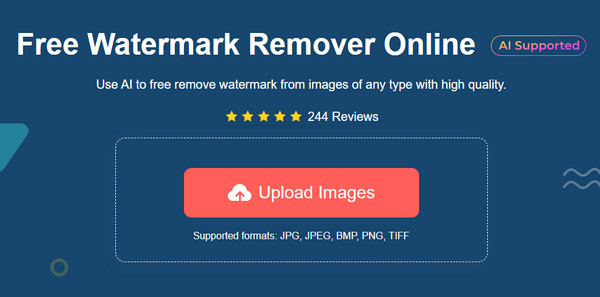
الخطوة 2.اختر أداة تمييز الإزالة من القائمة العلوية. يمكنك استخدام "Polygonal أو Lasso" أو "Brush"، والتي يمكنك من خلالها ضبط الحجم. انقر فوق الزر "إزالة" لتطبيق النقاط البارزة. قد تحتاج إلى تكرار الإجراء لإزالة الكائن غير المرغوب فيه من الصورة.
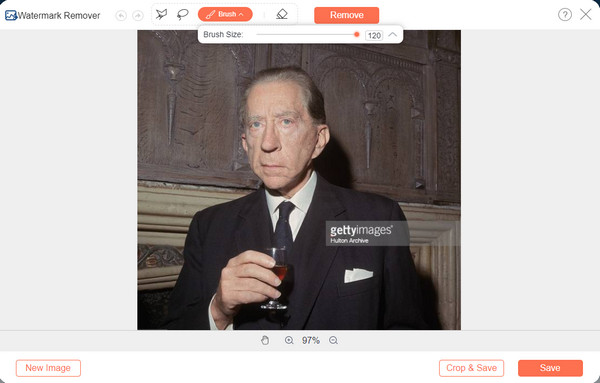
الخطوه 3.انقر فوق الزر "اقتصاص وحفظ" لتغيير نسبة العرض إلى الارتفاع للإخراج. يمكنك العثور على خيارات أخرى من قائمة "المزيد" الموجودة أعلى النافذة. بمجرد الانتهاء، انقر فوق الزر "حفظ" وحدد المجلد الذي تريد حفظ الصورة فيه. إذا كان لديك صورة أخرى لتحريرها، فانقر فوق الزر "صورة جديدة" لبدء صورة جديدة.
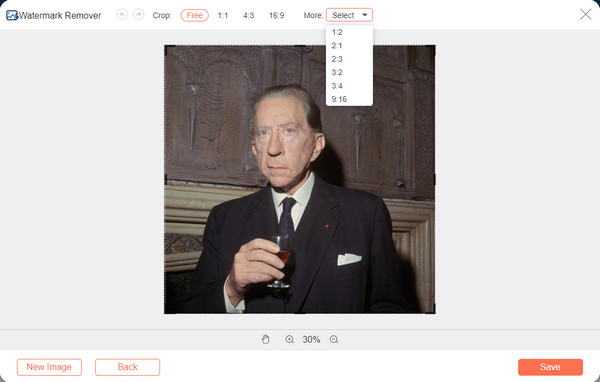
الجزء 2: التعرف على الذكاء الاصطناعي على YouCam مثالي لإضافة تأثير ضبابي
تطبيق YouCam Perfect هو أداة محمولة لتحرير الصور. بفضل التأثيرات الباهتة ، يمكنك حذف الأشياء غير المرغوب فيها مثل الشوائب والقنابل الضوئية وغيرها. أفضل جزء في هذا التطبيق هو كيفية استخدام جميع أدواته دون مشاكل.
الخطوة 1.قم بتثبيت التطبيق من Google Play أو App Store. قم بتشغيل YouCam Perfect وحدد الصورة التي تريد تحريرها من معرض الصور الخاص بك. يمكنك أيضًا استخدام الكاميرا المدمجة لالتقاط صورة في الوقت الفعلي.
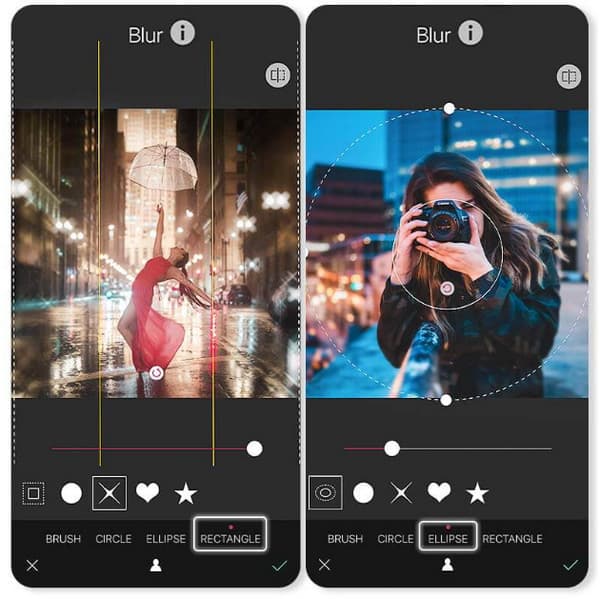
الخطوة 2.افتح قائمة "تحرير" وتوجه إلى خيار "الأدوات". حدد ميزة "التمويه" باستخدام المخطط التفصيلي لتسليط الضوء على الأجزاء. يوصى باستخدام خيار "الدائرة" لأنه يمكنه التركيز على الموضوع على الفور وطمس الخلفية. اضبط إذا لزم الأمر. احفظ الإخراج وشاركه مع أصدقائك على وسائل التواصل الاجتماعي!
الجزء 3: تحرير التفاصيل المتقدمة في Photoshop
يُنظر إلى Adobe Photoshop على أنه أحد الأدوات الاحترافية لتحرير الصور. تسمح لك ميزاته الواسعة بتشويه بعض أجزاء الصورة ، إزالة الظل من الصورة، وإنشاء تركيز أكثر حدة وأكثر للأجزاء الأخرى. علاوة على ذلك ، فإنه يحتوي على أدوات مختلفة لطمس الصور لأغراض التثبيت المختلفة. ومع ذلك ، فإن Adobe ليست سهلة الاستخدام بواجهتها المخيفة. لذا ، فإن استخدامه لتعتيم أجزاء من الصورة سيستغرق بعض الوقت ولا يوصى به للمبتدئين.
الخطوة 1.بعد تحميل الصورة على Photoshop، انتقل إلى شريط الأدوات الموجود على اللوحة اليسرى وحدد خيار "أداة Lasso". انقر بالماوس واسحبه حول المنطقة التي تريد تعتيمها. سيؤدي تحرير الضغط على الماوس إلى تغيير الخط إلى خط منقط.
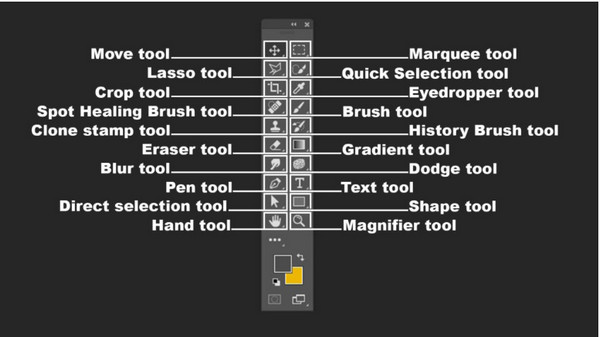
الخطوة 2.بمجرد تحديد المنطقة المطلوبة من الصورة، توجه إلى قائمة "التصفية" في الجزء العلوي من الواجهة. حدد خيار "Blur" واختر المعلمات وتنوع التأثير. احفظ الصورة المعدلة على جهاز الكمبيوتر الخاص بك.
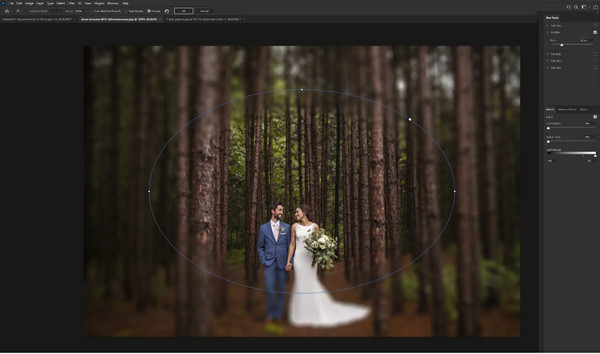
الجزء 4: الأسئلة الشائعة حول تعتيم جزء من الصورة
-
1. كيفية تعتيم جزء من الصورة على iPhone؟
أفضل ما في iPhone هو أنه يمكنك تطبيق خلفية ضبابية باستخدام الوضع الرأسي على الكاميرا. أولاً، قم بتشغيل تطبيق الكاميرا على جهازك وانقر على "صورة". يشير المربع الأصفر حول الوجه إلى الموضوع الذي يجب التركيز عليه. اضغط على "التقاط" لالتقاط الصورة.
-
2. كيف يتم تعتيم جزء من الصورة عبر الإنترنت؟
تعد إضافة تأثير ضبابي على صورتك أمرًا بسيطًا مع Canva. كل ما عليك فعله هو زيارة موقع Canva وتحميل الصورة المطلوبة لتعديلها. توجه إلى قائمة "الضبط" في الجزء العلوي من الواجهة وحدد خيار "التمويه". استخدم المعلمة لتطبيق التأثير.
-
3. كيف يتم تعتيم أجزاء من الصورة على جهاز Android؟
تقدم أجهزة Android أيضًا تأثيرات ضبابية عند التقاط الصور. ومع ذلك ، فإن تطبيق التأثير يعتمد على الوحدة المحمولة والعلامة التجارية. على سبيل المثال ، لدى Samsung وضع Portrait الذي يسمح لك بضبط قوة التأثير ، بينما يمكن لأجهزة Android الأخرى طمس الخلفية من خيار الكاميرا القياسي.
استنتاج
باستخدام جميع الأدوات الموصى بها لطمس جزء من الصورة ، اكتسبت مهارة أخرى لتحرير الصور. علاوة على ذلك ، أداة مجانية عبر الإنترنت مثل AnyRec Free Watermark Remover عبر الإنترنت يمنحك مزيدًا من الحرية في تعتيم الخلفية على الصور وإزالة العلامة المائية من الصورة مع حفظها بأفضل جودة. قم بزيارة الموقع وشاهد أداته سهلة الاستخدام!
